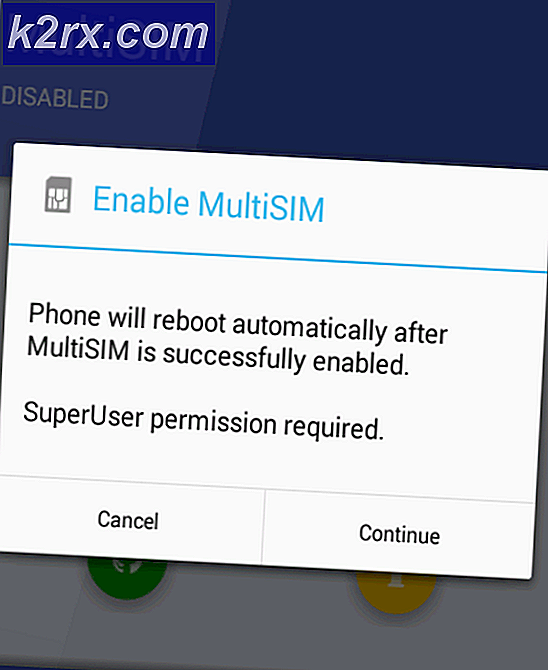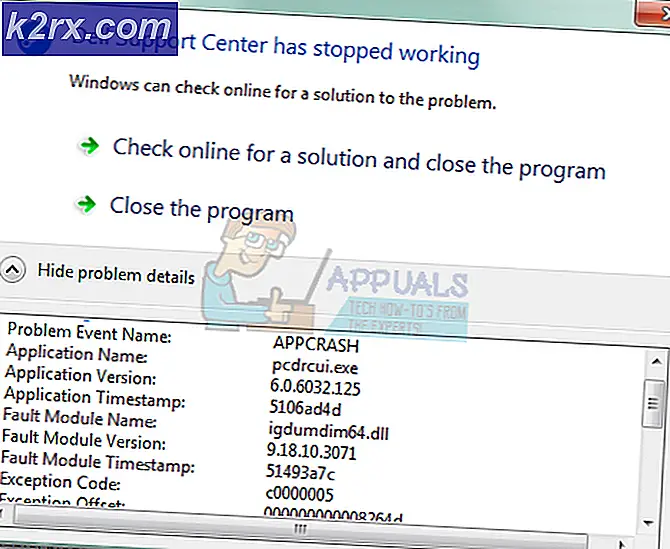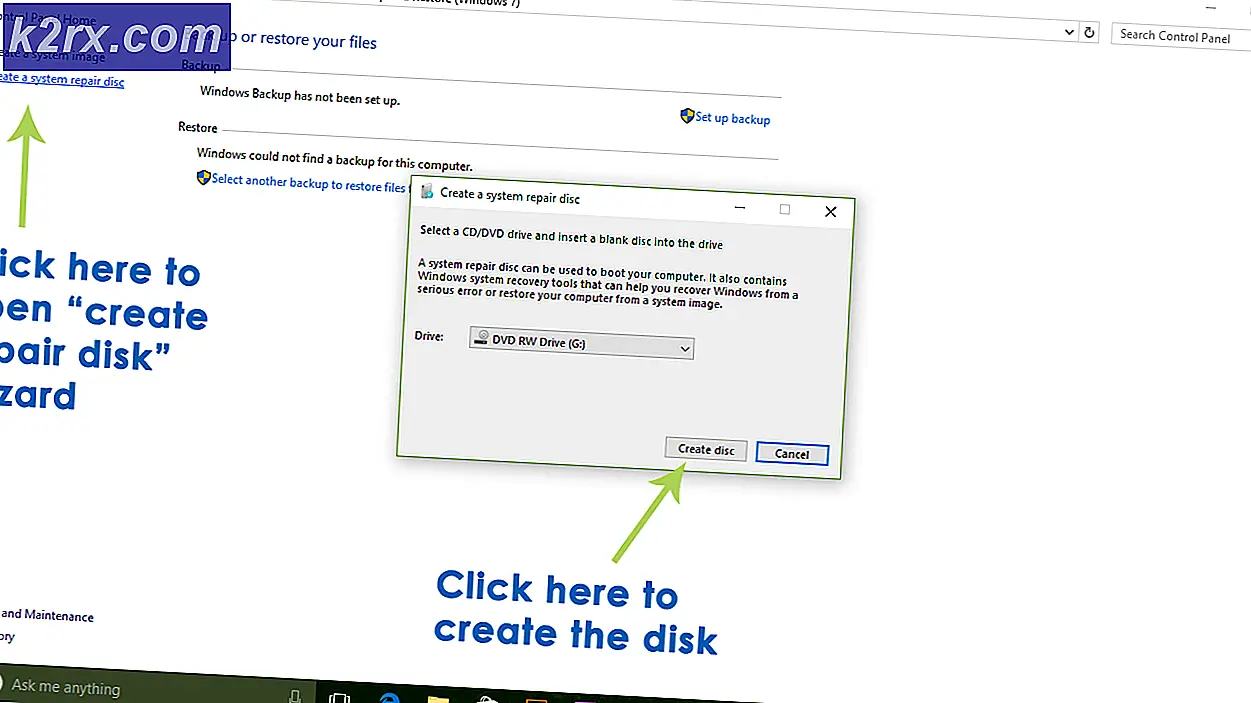Düzeltme: PS4 Hatası CE-42555-1
Bazı PS4 oyuncuları "CE-42555-1 Hatası"PlayStation4'teki Paylaş işlevi aracılığıyla Facebook'a bir video veya ekran görüntüsü yüklemeye çalışırken. Çoğu kullanıcı raporu, yükleme çubuğunun tamamen yüklendiğini belirtir, ancak hata en sonunda işleme aşamasında ortaya çıkar. Olayın günlüğünü kontrol ettikten sonra ortaya çıkan hataCE-42555-1.
Ne sebep oluyorPS4'te CE-42555-1 hatası mı?
Bu sorunu çeşitli raporlara ve bu sorunu çözmek için yaygın olarak kullanılan onarım stratejilerine bakarak araştırdık. Görünüşe göre, bu hata kodunun PS4'ünüz tarafından atılmasının birkaç farklı nedeni var:
Şu anda geçmişe gitmenin bir yolunu arıyorsanızCE-42555-1 hatasıve PS4 oyun çekimlerinizi Facebook'a yükleyin, bu makale size bazı sorun giderme fikirleri verecektir.
Yöntem 1: Tüm bildirimleri temizleme
Etkilenen bazı kullanıcılar, bildirim kuyruğunu tamamen temizledikten sonra sorunu çözmeyi başardıklarını bildirdi. Bunu yaptıktan ve PS4 konsollarını yeniden başlattıktan sonra, bazı kullanıcılar sorunun artık meydana gelmediğini ve görüntüleri Facebook'a normal şekilde yükleyebildiklerini bildirdi.
PS4 konsolunuzdaki bildirimleri nasıl temizleyeceğinizle ilgili hızlı bir kılavuz:
- Ana Kontrol Panelinde, oyunlarınızın üst kısmındaki şerit menüyü kullanarak Bildirimler bar.
- Oraya vardığınızda, üçgen düğmesi girmek için bir kez Silme modu, ardından her bir öğeyi seçin ve X her bildirimle ilişkili kutuyu işaretlemek için bir tane. Ayrıca şunu da kullanabilirsiniz: Hepsini seç hepsini aynı anda seçmek için birçok bildiriminiz varsa özelliği.
- Her bir bildirim seçildikten sonra, Sil düğmesini seçin ve X düğmesine bir kez.
- Sonraki istemde onaylamak için Bildirim tamamen bar.
- PS4 konsolunuzu yeniden başlatın ve sorunun çözülüp çözülmediğine bakın.
Yöntem 2: Facebook hesabını Hesap Yönetiminden temizleme
Etkilenen diğer kullanıcılar, sorunun yalnızca Hesap Yönetimi ayarlarına eriştikten ve Facebook hesabını oradan kaldırdıktan sonra çözüldüğünü bildirdi. Bunu yaptıktan sonra konsolu yeniden başlatıp Facebook hesabını yeniden ekledikten sonra yükleme işlemi,CE-42555-1 hatası.
İşte bunun nasıl yapılacağına dair hızlı bir kılavuz:
- Ana Gösterge Paneli menüye ulaşmak için üstteki şerit çubuğu kullanın. Ayarlar seçeneği, ardından tıklayın X Menüye erişmek için.
- İtibaren Ayarlar menü, git PlayStation Network / Hesap Yönetimi.
- Ardından, yeni girilen menüden seçinDiğer Hizmetlerle Bağlantı Kurun.
- İtibaren Diğer Hizmetlerle Bağlantı Kurun menü, seç Facebook ve basın X düğmesine bir kez daha.
- Ulaştığınızda Hesabınızı Facebook Menüsüne Bağlayın, seçin Çıkış Yap menüsüne basın ve X düğmesine bir kez daha.
- Son onay isteminde, Çıkış Yap düğmesine basın ve basın X bir kere daha.
- Konsolunuzu yeniden başlatın ve ardından PlayStation Network / Hesap Yönetimi Menü. Ardından, seçin Diğer Hizmetlerle Bağlantı Kurun, Seç Facebook listeden ve kullanıcı kimlik bilgilerinizi girin.
Bu yöntemin, PS4 çekimlerini Facebook'a yüklemenize izin verip vermediğini görün.CE-42555-1 hatası. İşleme aşamasında hala aynı hata mesajıyla karşılaşıyorsanız, aşağıdaki sonraki yönteme geçin.
Yöntem 3: PSN'yi Facebook'tan yeniden yetkilendirme
Etkilenen bazı kullanıcılar, Facebook ayarlarına eriştikten ve PlayStation uygulamasını yeniden yetkilendirdikten sonra sorunun çözüldüğünü bildirdi. Bu özel senaryo geçerliyse, sorun, yetkilendirmenin sona ermesinden kaynaklanır, bu nedenle PlayStation artık doğrudan Facebook'ta yayınlamak için gerekli izinlere sahip değildir ve bu daCE-42555-1 hatası.
Bu senaryo uygulanabilirse, bunu düzeltmek için yapabilecekleriniz şunlardır:
- Bir bilgisayardan Facebook'u ziyaret edin ve hesabınızla oturum açın.
- Sağ üst köşedeki açılır menüyü tıklayın ve şunu seçin: Ayarlar listeden.
- İçinde Ayarlar ekrana gidin Uygulamalar ve Web Sitesi sekmesi.
- Ardından, sağ taraftaki menüye gidin, Süresi doldu sekmeleri açın ve orada PlayStation uygulamasını bulup bulamayacağınıza bakın.
- Eğer yaparsanız, basitçe tıklayın Erişimi Yenileyin bilgi isteminin altında.
Facebook hesabınızla PSN'yi yeniden yetkilendirdikten sonra, konsolunuza geri dönün ve çekimi almadan çekimi yükleyip yükleyemeyeceğinizi görün.CE-42555-1 hatası.Hala aynı sorunları görüyorsanız, aşağıdaki sonraki yönteme geçin.
Yöntem 4: Ekran görüntüsü formatını JPEG olarak değiştirme
Etkilenen bazı kullanıcılar, Paylaşım Ayarlarını JPEG'lere geri döndürdükten sonra sorunun artık oluşmadığını bildirdi. 2018'in sonunda Sony, kullanıcıların formatı PNG olarak değiştirmelerine izin vererek paylaşılan ekran görüntülerinin kalitesini iyileştirmesi beklenen bir güncelleme yayınladı.
Ancak bu tercihle ilgili sorun, PNG ekran görüntülerinin oldukça büyük olma eğiliminde olması ve Facebook'un büyük PNG dosyalarının büyük bir hayranı olmamasıdır. Daha önce karşılaşan birkaç kullanıcıCE-42555-1 hatasıEkran görüntülerini JPEG formatında kaydetmek için PS4'teki Paylaşım Ayarlarını ayarladıktan sonra sorunun çözüldüğünü bildirdi.
İşte bunun nasıl yapılacağına dair hızlı bir kılavuz:
- PS4'ünüzün ana menüsünden ( Gösterge Paneli), gidin Ayarlar (öğelerinizin üzerindeki şerit çubuğu kullanarak) ve X buton.
- İçinde Ayarlar menü, aşağı kaydırın ve Paylaşım ve Yayınlar Menü.
- İtibaren Paylaşım ve Yayınlar menü, seç Ekran Görüntüsü Ayarları.
- İçinde ScreenShot Ayarları,Seç Görüntü formatılisteden ve değiştir JPEG.
Bu değişikliği yaptıktan sonra, Facebook'a bir JPEG ekran görüntüsü yüklemeyi deneyin. Artık bu sorunla karşılaşmamalısınız.
Hala sorunla karşılaşıyorsanız, aşağıdaki sonraki yönteme geçin.
Yöntem 5: Çekimi ShareFactory'ye kaydetme
Bu noktaya kadar bir sonuç almadan geldiyseniz, etkilenen pek çok kullanıcının PS4 çekimlerini Facebook'a başarıyla yüklemek için kullandığı bir geçici çözüm var. Ancak bazı ek adımlar içerir…
ShareFactory, video içeriğini doğrudan konsolunuzdan düzenlemenizi sağlayan bir Playstation yardımcı programıdır.
Görünüşe göre videoyu / ekran görüntüsünü ShareFactory'ye kaydedip uygulamanın kendisinden paylaşmaya çalışırsanız,CE-42555-1hata neredeyse yoktur.
İşte paylaşım medyanızı ShareFactory'ye nasıl kaydedeceğinize dair hızlı bir kılavuz:
- İlk önce PSN mağazasından ShareFactory uygulamasını indirmeniz gerekir. Merak etmeyin, ücretsizdir.
- Ardından, ShareFactory'yi açın ve Video / Fotoğraflar sekmesini seçin (paylaşmak istediğiniz çekim türüne bağlı olarak) ve Benim Galeri.
- Çekim yüklendikten sonra, görüntüyü getirmek için üçgen düğmeye basın. Paylaş Menü.
- Paylaş menüsü göründüğünde, mevcut platformlar listesinden Facebook'u seçin ve içeriğinizi yükleyin.
Artık karşılaşmamalısınHata-CE-42555-1bu menüden yaparsanız.